- Подробности
- Категория: Управление
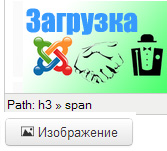 Изображения играют очень важную роль на сайтах любой тематики. Особую важность изображения представляют на страницах с большим текстовым содержимым. В Joomla, как известно 98% содержимого создаётся благодаря материалам. Поэтому при создании именно материалов, нужно заботиться о должном наличии изображений, уметь своевременно их добавлять.
Изображения играют очень важную роль на сайтах любой тематики. Особую важность изображения представляют на страницах с большим текстовым содержимым. В Joomla, как известно 98% содержимого создаётся благодаря материалам. Поэтому при создании именно материалов, нужно заботиться о должном наличии изображений, уметь своевременно их добавлять.
Но в Joomla все картинки добавляются по одному определенному алгоритму, что в материалах, что в модулях, категориях и тд. Этот алгоритм мы сейчас и рассмотрим.
В нашем примере вставка картинок, используется на примере материала.
1. Все изображения вставляются путем нажатия одной кнопки: "Изображение" под текстовым полем.
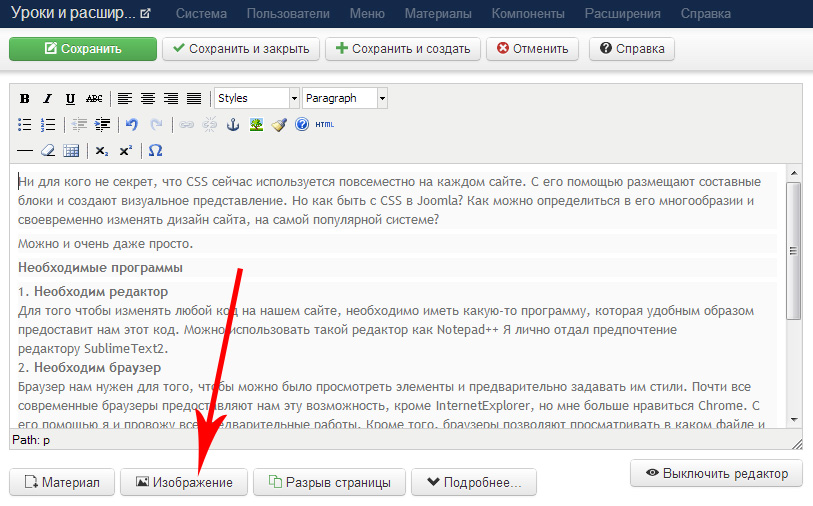
2.Загружается модальное окно, в котором нужно перейти вниз, по прокрутке. И выбрать файлы.
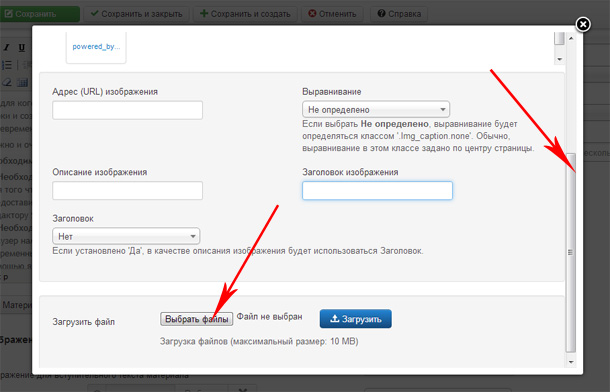
3. Дальше нужно выбрать одно или несколько изображений.
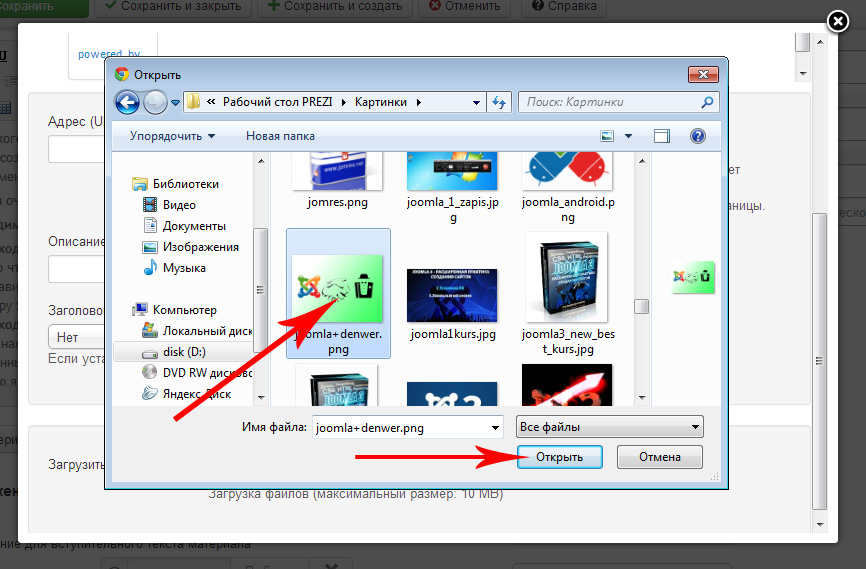
4. Загружаем выбранные картинки в текущую папку.
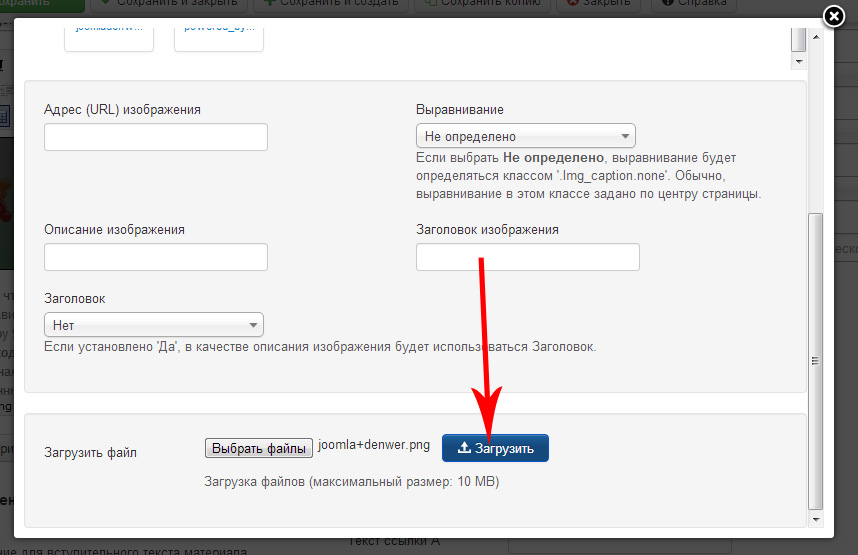
5. Картинка загружена, теперь необходимо выбрать её в папке и нажать кнопку: "Вставить".
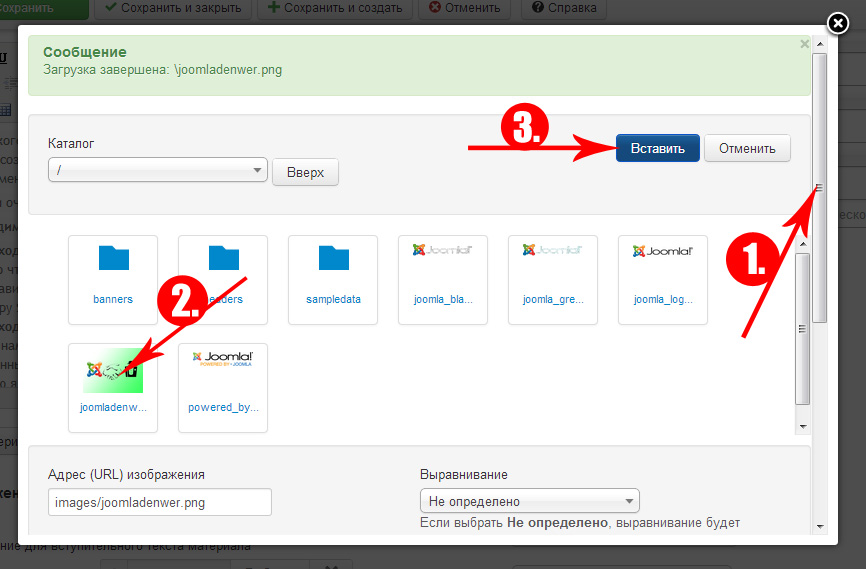
6. Картинка будет вставлена в заданное место. Где дальше можно провести её корректировку и настроить отображение. Для этого выделяем и жмем по иконке.
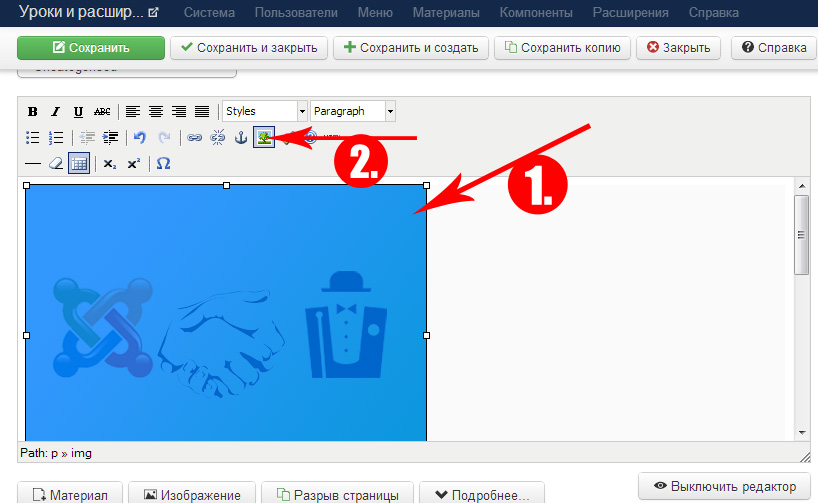
7. Откроется диалоговое окно, в котором самые главные настройки это:
Выравнивание(Aligment): расположение относительно текста;
Размеры(Dimensions): ширина и высота изображения;
Горизонтальный отступ(HS): отступ от текста.
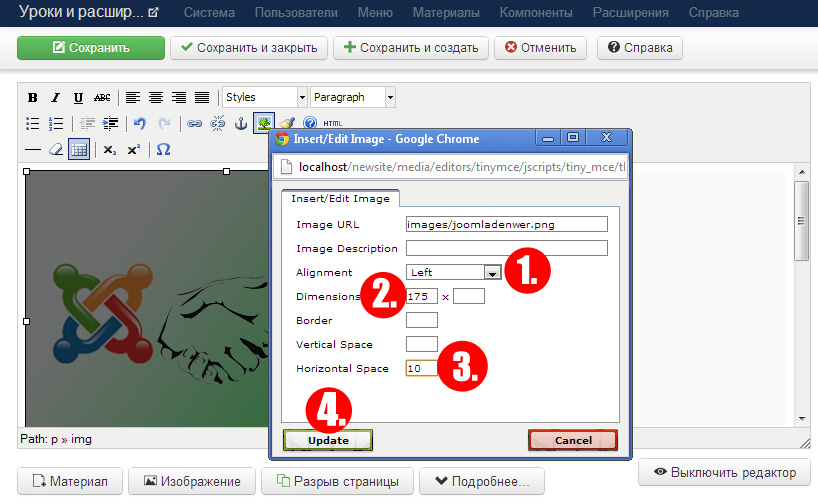
8. Изображение применит все установленные свойства моментально, после чего можно сохранять весь материал целиком.
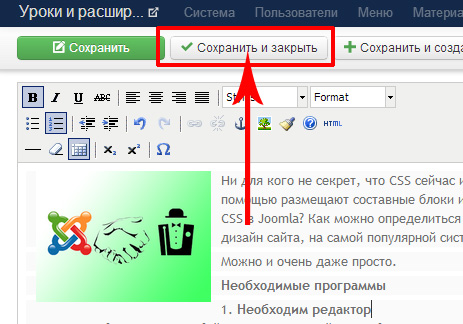
Тем самым, вы можете очень быстро загружать и вставлять любые картинки в свои материалы, модули и выводить на сайте. Однако для создания папки необходимо использовать медиа-менеджер.


Комментарии
Для любого взаимодействия с сайтом нужен доступ в Интернет. Если только это не сайт доступ к которому производится по локальному кабелю.
Может установлено специальное расширение, которое увеличивает изображения? В таком случае возможно ухудшение качества - нужно изменять настройки или использовать другое.
Это тот же редактор, только немного видео изменен. Для настройки ,можно войти в плагин TinyMCE и включить расширенную версию. Но можно и разместить при помощи обычного выравнивания текста.